Tabl cynnwys
Mae unrhyw daflen waith/taenlen Excel yn cynnwys colofnau a rhesi. Gelwir croestoriad colofnau a rhesi yn gelloedd yn Excel. Yn gyffredinol, mynegir colofnau gyda'r wyddor ac mae rhesi mewn rhifau. Gan fod cell yn gyfuniad o golofn a rhes, felly mae'n alffa-rifol. Yn yr erthygl hon, byddwn yn trafod diffiniad a phriodoleddau eraill cell yn Excel gyda'r manylion angenrheidiol.
Diffiniad o Gell yn Excel
> A cellyw uned leiaftaflen Excel. Dyma'r pwynt croestoriado golofna rhes.- Pan fyddwn yn ysgrifennu unrhyw beth neu'n mewnosod unrhyw ddata mewn dalen Excel, rydym yn ei wneud mewn Cell.
- Enwir cell trwy gyfuno'r golofn a'r rhes sy'n croestorri ei gilydd. Mae colofnau yn nhrefn yr wyddor a rhesi yn rhifol.
- Felly, mae cell wedi'i phennu fel gwerth alffaniwmerig. Fel, B4 . Yma, B yw'r golofn, a 4 yw'r rhes. B yw'r rhes. Enw cell yn y Blwch Enw h.y. pan fyddwn yn gosod y cyrchwr yn unrhyw un o'r celloedd ac yn edrych ar y Blwch Enw , gallwn weld enw'r gell yno.
Beth yw Active Cell yn Excel?
Mae cell weithredolyn gell a ddewiswyd ar hyn o brydyn Excel. Mae cell weithredol yn gell senglo'r set ddata.
- Pan fyddwch yn agor taenlen Excel, fe welwch fod un gell wedi'i dewis gyda borderi tywyllach. Dyma'r actifcell .
- Pan fyddwn yn mewnbynnu data newydd, mae'n mynd i mewn i'r gell weithredol.
- Os ydych chi wedi creu'r daenlen nawr, y gell weithredol fydd A1 yn ddiofyn.
- Os ydych wedi agor taenlen sy'n bodoli eisoes, y gell weithredol fydd y gell olaf a ddewisoch cyn cadw a chau'r daenlen.
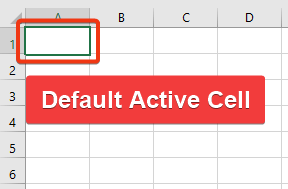
Sut i Golygu Data Eisoes mewn Cell Actif:<4
- I olygu'r gell weithredol, mae gennych dri opsiwn.
- Un yw clicio ddwywaith ar eich llygoden ar y gell weithredol.
- Yn ail, pwyswch y botwm Bar gofod . Yn olaf, cliciwch ar y botwm F2 .
- Mae penawdau rhes a cholofn y gell weithredol yn ymddangos mewn lliwiau gwahanol i'w gwneud yn haws adnabod rhes a cholofn y cell gweithredol.
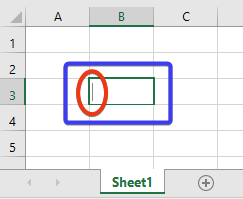
- Ar ôl mewnosod unrhyw werth yn y gell weithredol, rhaid pwyso'r botwm Enter i osod y gwerth hwnnw ar y cell weithredol.
Sut i Dod o Hyd i Gyfeiriad Cell neu Gyfeirnod yn Excel?
- Cyfeiriad cell neu gyfeirnod yw hunaniaeth Cell. Dyma gynrychioliad cell, sef gwerth alffaniwmerig.
- Gallwn gael cyfeiriad neu gyfeirnod y gell mewn dwy ffordd wahanol.
- Mae un ohonynt i gael cyfeiriad cell oy Blwch Enw .
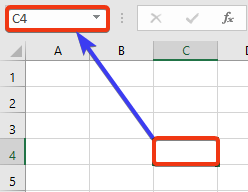
- Mae un arall i ddefnyddio'r gell fel cyfeiriad at unrhyw gell arall. Gallwn gael cyfeirnod y gell o'r bar fformiwla neu'r gell a gyfeiriwyd.
 >
>
Rhai Llwybrau Byr Bysellfyrddau Defnyddiol i Lywio Celloedd Excel
Mynd i Gell Olaf y Daflen Excel:
Dilynwch y gorchymyn hwn: Diwedd ⇒ Down Arrow(↓)
<17
Dyma'r rhes olaf. Nawr, dewch o hyd i'r golofn olaf gyda'r gorchymyn hwn: Diwedd ⇒ Saeth Dde(→) .

Yn olaf, byddwch yn cyrraedd cell olaf eich taflen waith .
Gwneud Cell y Gellir ei Golygu:
F2 neu Bylchwr >> Trosi modd golygu Cell.


Mwy o Lwybrau Byr:
- Tab > > Mae'r botwm hwn yn symud y cyrchwr i'r ochr dde.
- Shift+Tab >> Mae'r botwm hwn yn symud y cyrchwr i'r ochr chwith.
- Hafan >> Yn symud i gell gyntaf rhes.
- Ctrl + Hafan >> Ewch i gell gyntaf y ddalen Excel.
Sawl Cell Sydd Mewn Gwahanol Fersiynau Excel?
Gan mai pwynt croestoriadol colofn a rhes yw'r gell, felly mae nifer y celloedd ar ddalen Excel yn dibynnu ar nifer y colofnau a'r rhesi.
3> Yn Excel 2007 a Fersiynau Diweddarach: 17,179,869,184
Yn Hyn Na 2007Fersiynau: 16,777,216
- Mae colofnau yn nhrefn yr wyddor ac wedi'u labelu o A i XFD ac mae rhesi'n amrywio o rif 1 i 1,048,576 .
- Mae colofnau wedi'u labelu fel hyn: Ar ôl colofn Z daw colofn AA , yna AB , AC , ac ati. Ar ôl colofn AZ yn dod i BA , yna BB , BC , BD , ac yn y blaen. Ar ôl colofn ZZ yw AAA , yna AAB , ac yn y blaen.
- Felly, cyfanswm nifer y colofnau a'r rhesi yw 16,384 a 1,048,576 yn y drefn honno.
- Yn olaf, cyfanswm nifer y celloedd yw 17,179,869,184.
- Yn fyr, gallwn ddweud hynny yw tua 17 biliwn . Mae hyn ar gyfer fersiwn Excel 2007 i 365 .
- Yn y cyfanswm hŷn o gelloedd oedd 16,777,216 .

Yn yr erthygl hon, disgrifiasom holl fanylion Cell gyda diffiniad yn Excel. Buom yn trafod gwahanol briodoleddau a llwybrau byr eraill sy'n gysylltiedig â chelloedd a fydd yn ddefnyddiol i'r defnyddwyr. Rwy'n gobeithio y bydd hyn yn bodloni'ch anghenion. Edrychwch ar ein gwefan Exceldemy.com a rhowch eich awgrymiadau yn y blwch sylwadau.

